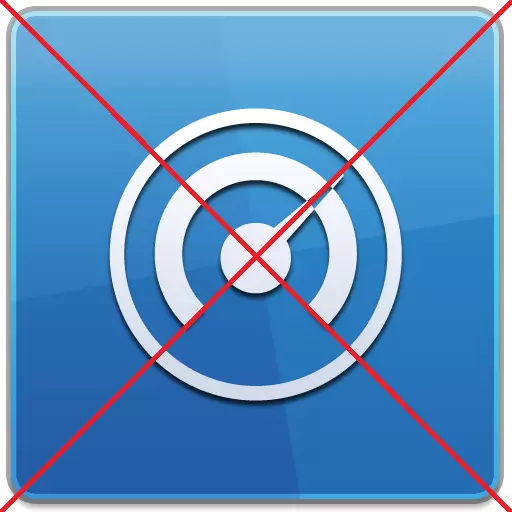
Sa't jo witte, it AVG PC Tuneup programma is ien fan de bêste te optimalisearjen fan de wurking fan it bestjoeringssysteem. Dochs, in soad brûkers binne gewoan net ree om te gean mei sa'n krêftige stik ark, oaren tinke dat de kosten fan 'e betelle ferzje fan it programma is te heech foar syn echte mooglikheden, dus mei help fan in fyftjin-deis frije opsje, beslisse om ferlitte dizze set fan dataprogramma 's. Foar sawol fan de niisneamde brûkers fan brûkers, yn dit gefal, wurdt in driuwende fraach hoe't jo ferwiderje AVG PC Tuneup. Litte wy útfine hoe't te dwaan is.
Removal troch standert Windows ark
De earste ding dat komt nei gedachten is te wiskjen de AVG PC Tuneup nut kompleks mei standert Windows ark, en op elts oar programma. Folgje de algoritme fan dizze metoade fan wiskjen.
Earst fan alle, troch it Start menu, gean nei it betsjinningspaniel.
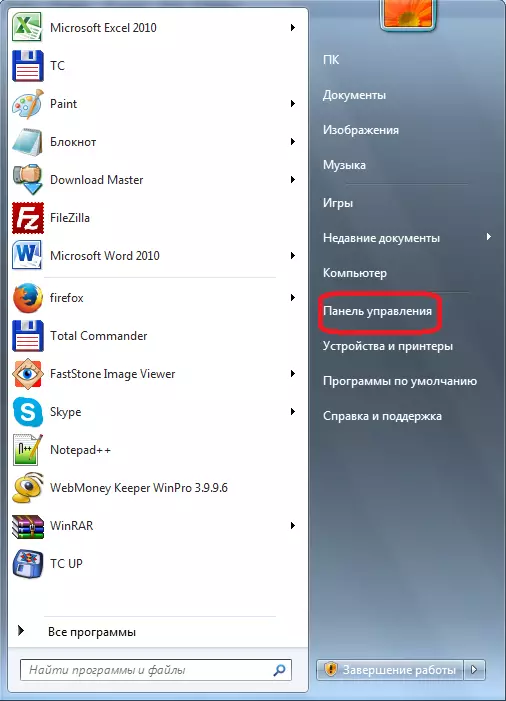
Folgjende, gean nei ien fan 'e Partitionen fan de Control Panel - "It fuortsmiten programma".
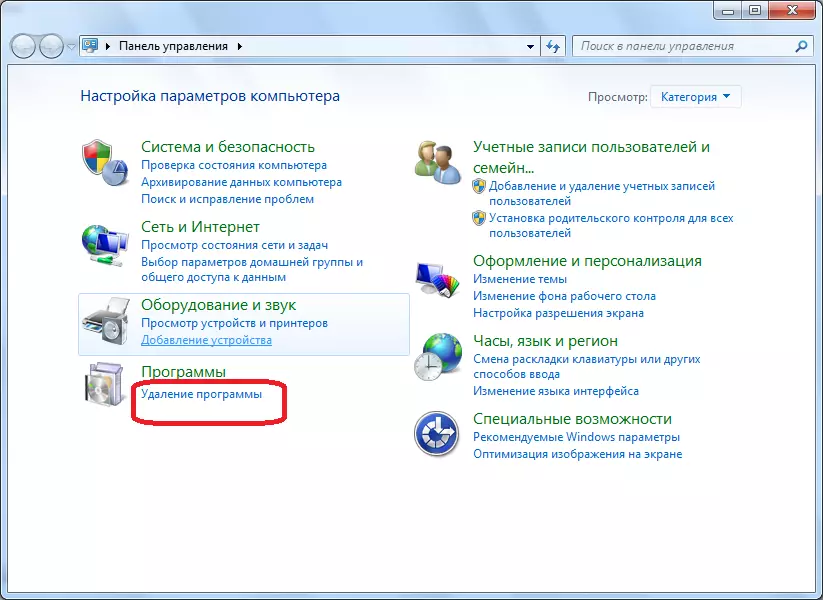
Wy ferskine de list fan alle programma 's dy' t ynstallearre wurde op 'e kompjûter. Under harren binne op syk nei AVG PC Tuneup. Wy Reservear romte foar dizze yngong mei ien klik oerbleaun mûs knop. Dan, druk de "wiskje" knop, leit oan de top fan it programma wisk wizard.
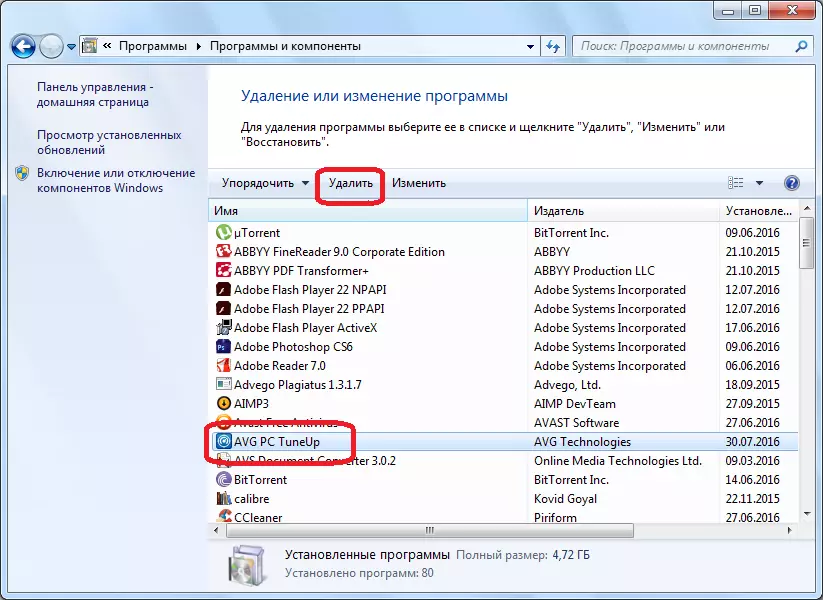
Neidat wy útfierd dizze aksje, de AVG standert uninstaller wurdt lansearre. Hy noeget ús om ferbetterje of wiskje it programma. Sûnt wy geane te ferwiderjen kin, wy klik op it item "wiskje".
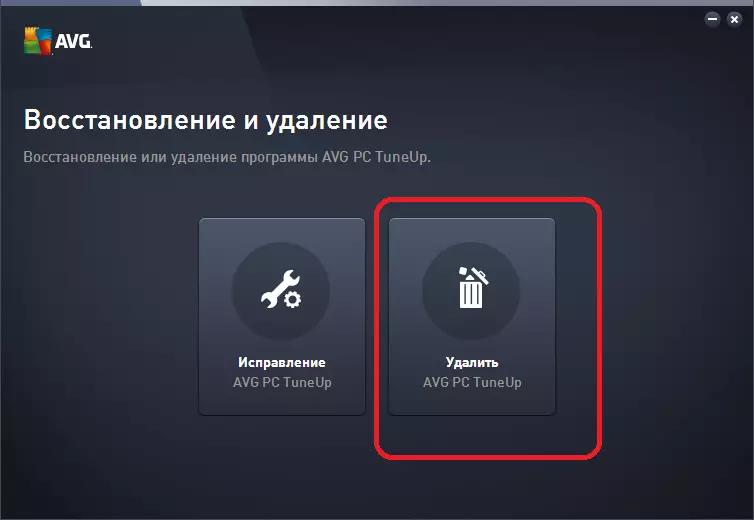
Folgjende, de uninstaller fereasket befêstiging dat wy echt bydlkaiketema komplekse nutsfoarsjennings, en net fersin útfierd de stappen foar it útfieren fan it. Klik op de "Ja" knop.
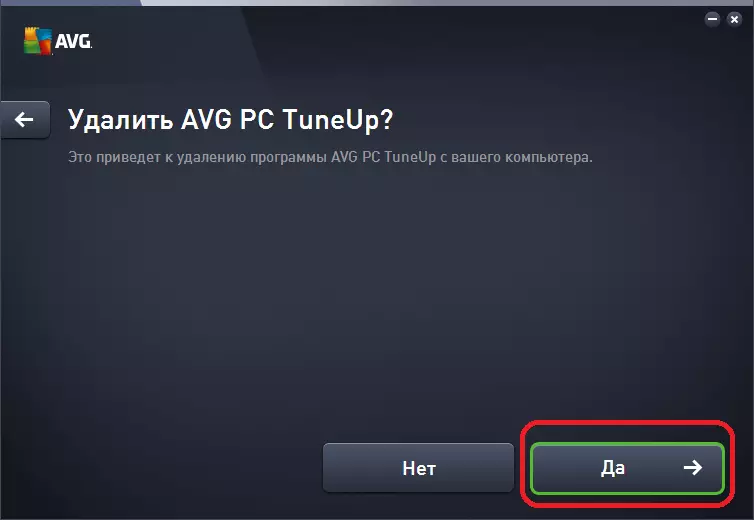
Dêrnei, it proses fan de-ynstallearjen it programma wurdt begûn.
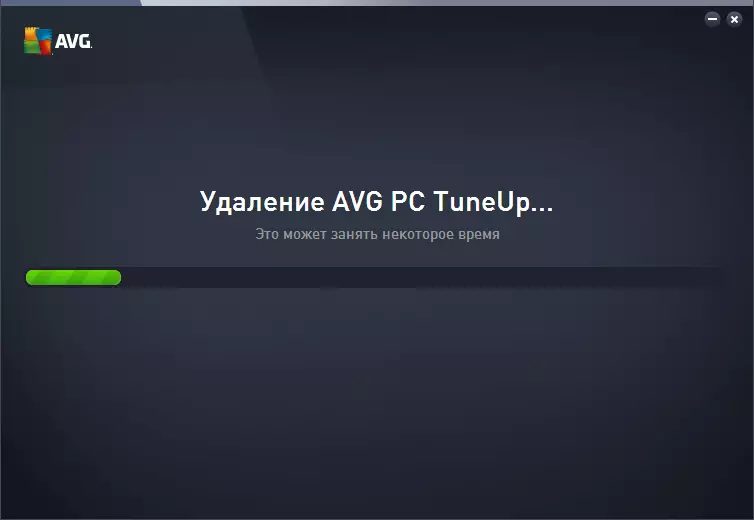
Nei't de de-ynstallaasje proseduere wurdt ôfsletten, in berjocht blykt dat it skrassen fan it programma is klear. Klik op de "Foltôgje" knop om út de uninstaller.
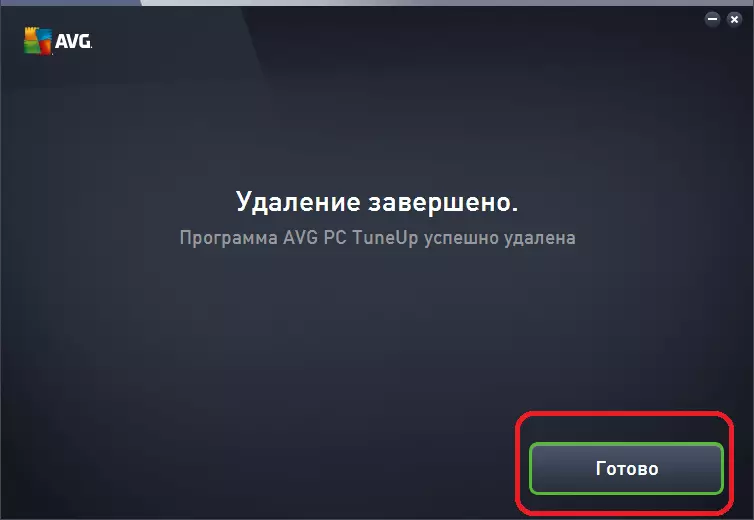
Sa, we fuorthelle it kompleks fan 'e AVG PC Tuneup nut fan de kompjûter.
Removal troch tredden programma
Mar, spitigernôch, net altyd mei help fan ynbêde Windows ark, is it mooglik om te ferwiderjen programma sûnder residu. Der binne skieden net wiske triemmen en programma mappen, likegoed as Records yn de Windows Stân. En, fansels, sa'n kompleks nut kompleks, dat is de AVG PC Tuneup is ûnmooglik sûnder in residu wurde fuorthelle yn 'e wenstige wize.
Dus, as jo net wolle, de oerbleaune bestannen en ynstjoerders yn it lokaasje bliuwe, dy't de wurking sil besette en de wurking fan it systeem ynhibje, is it better om de AVG PC Tuneup te ferwiderjen om spesjale specialized te brûken dy't applikaasjes ferwiderje sûnder oerbliuwsel. Ien fan 'e bêste fan dizze programma's is Revo Uninstaller. Litte wy leare hoe't jo oer it foarbyld fan dit nut om applikaasjes te wiskjen, ferwiderje AVG PC-tune-up.
Nei it lansearjen fan revo-uninstaller, wêrtroch in finster, wêryn de fluchtoetsen fan alle programma's ynstalleare op 'e kompjûter lizze. Under har sykje nei it AVG PC TuneUp-programma, en wy fiere it mei de linkermopknop. Hjirnei klikke wy op de knop "Wiskje", dat leit op 'e revo-uninstaller-arkbalke.
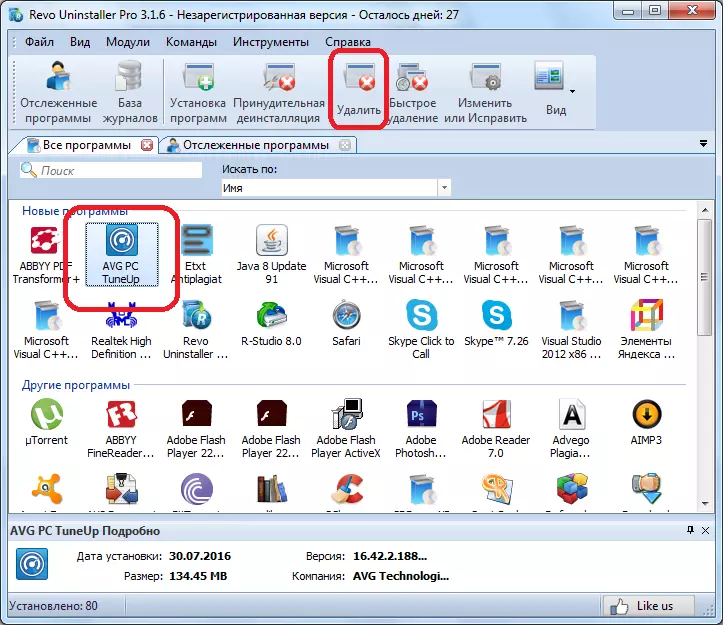
Nei it útfieren fan dizze aksje makket Revo Uninstaller in systeemresherstelpunt.
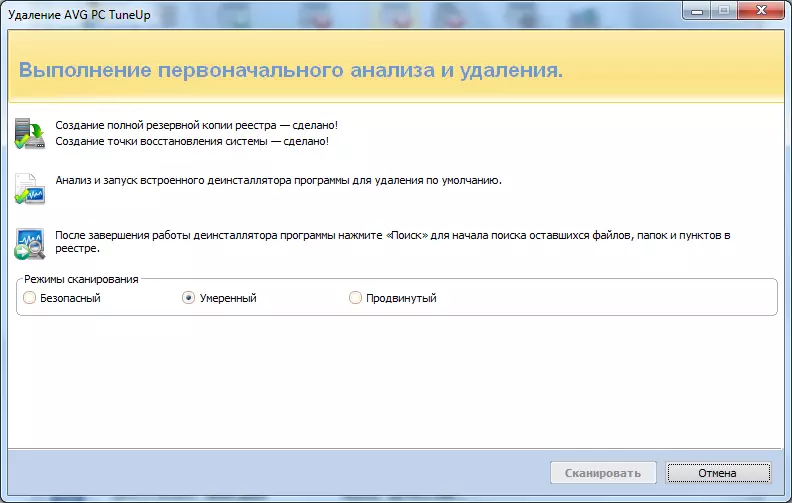
Dan, yn automatyske modus, wurdt de standert AVG-pc tuneup-uninstaller begon. Wy meitsje presys deselde manipulaasjes as as it wurdt lansearre mei de standertferwidering fan Windows-programma's, dy't wy hjirboppe nedich wiene.
Neidat de Uninstaller de AVG PC-tune-up ferwidere, werom te bringen, werom it opnij uninstaller-utility-finster. Om te kontrolearjen oft de restbestannen, mappen en opnamingen yn it register yn 'e register hawwe bleaun nei de uninstaling, klikje jo op' e knop "Scan".
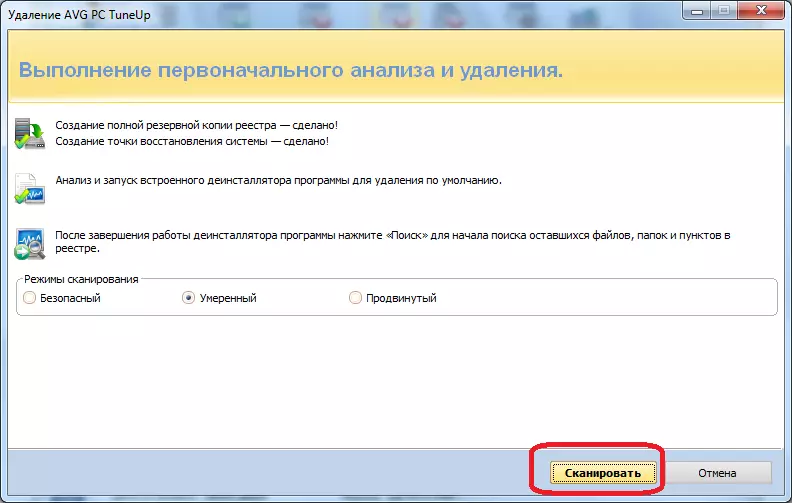
Hjirnei begjint it scan-proses.
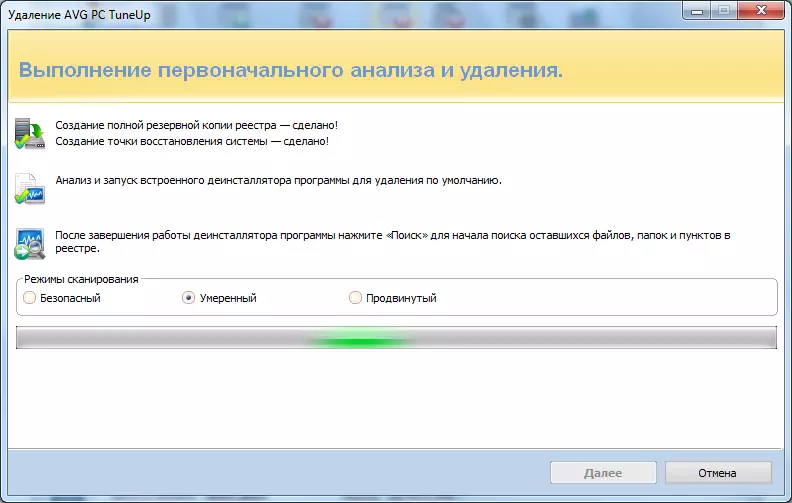
Nei it foltôgjen fan 'e proseduere ferskynt in finster wêryn wy sjogge hokker records yn it regearing oangeande it AVG PC-up-programma net ferwidere binne troch de standert uninstaller. Klikje op de "Selektearje alle" knoppen, om alle records te markearjen, en dan op 'e knop "Wiskje".
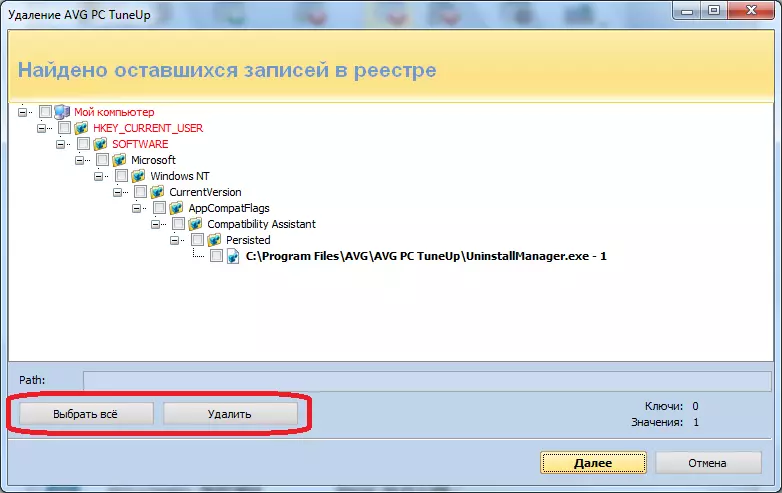
Hjirnei hawwe wy in finster mei in list mei bestannen en mappen, dy't bleaunen nei it ferwiderjen fan AVG PC Tuneup. Krekt as de lêste kear klikke wy op de knop "Selektearje alle" en "wiskje".
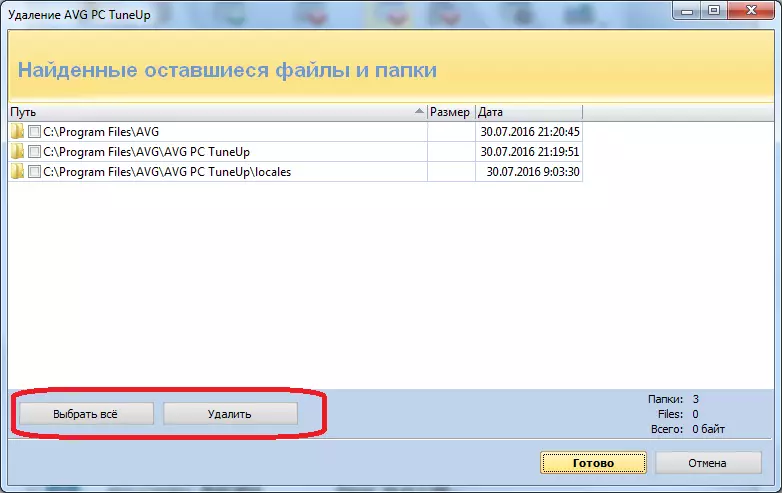
Nei it foltôgjen fan al dizze aksjes sil de SGG PC Tuneup-nutsfoarsjen folslein fuortsmiten wurde fan 'e kompjûter ferwidere, en wy geane werom nei it haad Revo-uninstaller-finster, dy't no kin wurde sletten.
Sa't jo kinne sjen, net altyd standert manieren, wurdt it folslein blykt sûnder in oerbliuwsel om programma's te ferwiderjen fan 'e kompjûter, hoe mear kompleks, as de kombinearje AVG PC-up. Mar gelokkich, mei help fan 'e help fan nutiliteiten fan tredden, dy't sokke applikaasjes is, de totale ferwidering fan alle bestannen, mappen en record yn it register oangeande AVG PC Tuneup-aktiviteiten sille net spesjale problemen wêze.
